
1つのコンピューターを家族等の複数の人で使うなら、使う人ごとにWindows10の設定を変えたい物ではないでしょうか?
そこでWindows10にユーザーアカウントを追加です。
Windows10にログインする時にユーザーを指定してパスワードを入れれば、そのユーザーとして独自の設定を持ってログインする事ができます。
今回は、その方法を記してみます。
ユーザーアカウントを追加する方法
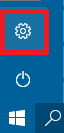
まず、Windowsメニューを開き歯車マークを左クリックします。
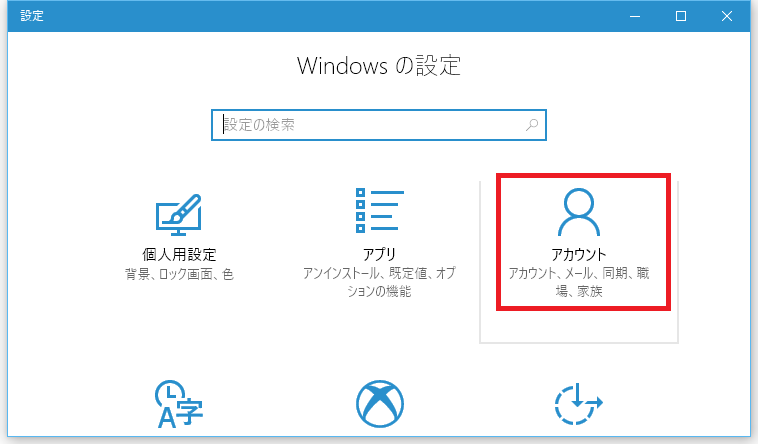
設定のウインドウが開くので「アカウント」を左クリックします。
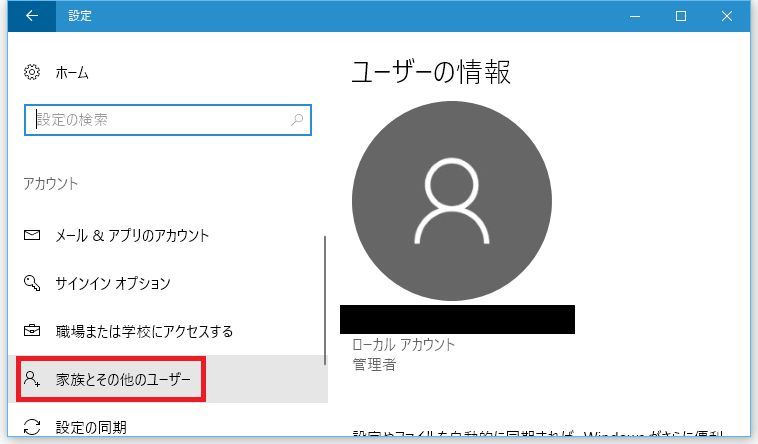
次に左側のメニューから「家族とその他のユーザー」を選びます。
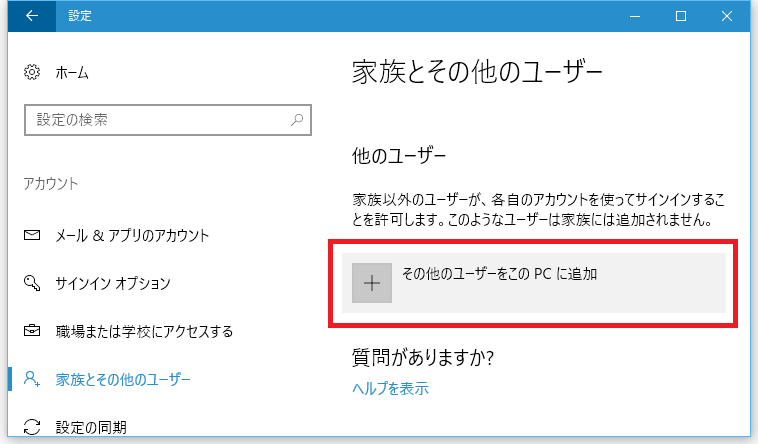
右側の表示が「家族とその他のユーザー」になるので「他のユーザー」項目の「その他のユーザーをこのPCに追加」を左クリックします。
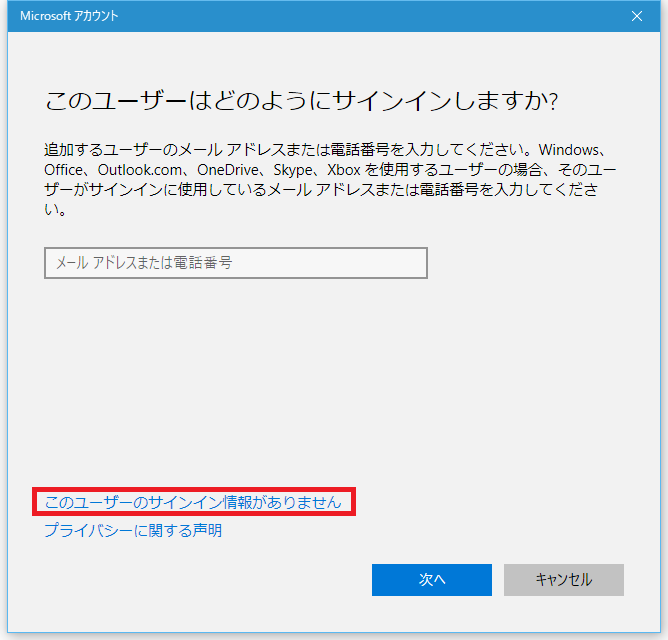
新たに「Microsoft アカウント」というウインドウが開かれるので「このユーザーのサインイン情報がありません」をクリックします。
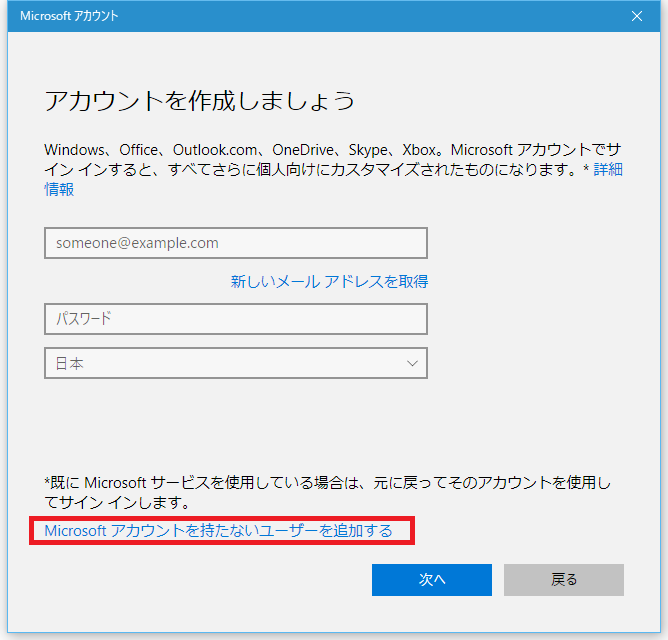
「Microsoftアカウントを作成しましょう」という画面になりますが「Microsoft アカウントを持たないユーザーを追加する」を左クリックします。
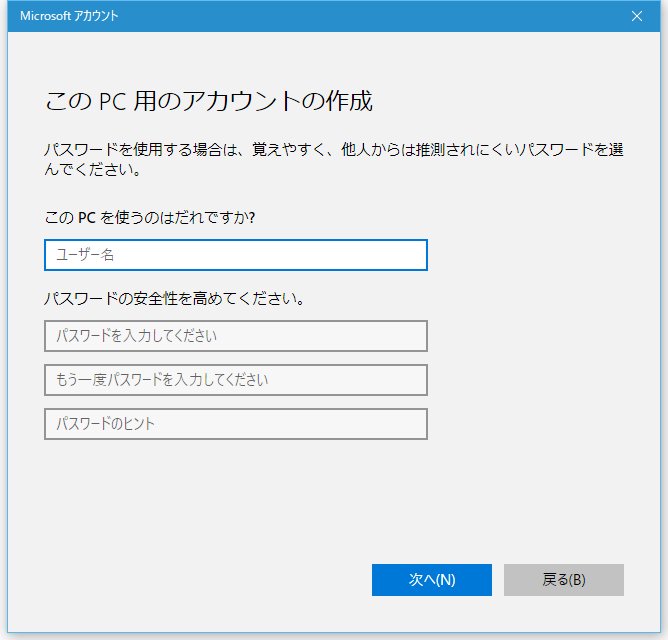
これで「PC用アカウントの作成」になります。
PCのユーザー名とパスワード、そしてパスワードのヒントを入力して「次へ」ボタンを押します。
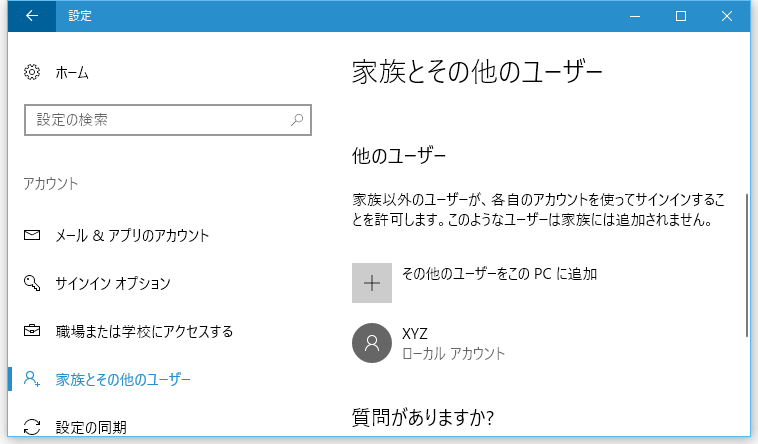
これで新たにアカウントが追加されました。
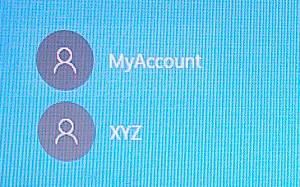
以後PCを起動する際に画面の左下にアイコンと名前が表示されるので、どれでログインするかをマウスで選んで、パスワードを入力すれば別アカウントでログインする事ができます。
既にインストールされたアプリケーション等は、そのまま利用できるので再インストールする手間入らずで利用できます。